Как восстановить переписку в ВК: рабочие инструкции для ПК и телефона
Как восстановить переписку в ВК: рабочие инструкции для ПК и телефона
Интересует, как восстановить переписку в ВК, которую случайно отправили на цифровое кладбище? Не переживайте, есть, как минимум, 6 способов восстановить важный диалог – внимательно изучите нашу статью и выберите наиболее удобный!
На телефоне и ПК
Начнем с инструкций для мобильного телефона, ведь большинство пользователей сегодня для выхода в Интернет используют смартфон.
#1 Помощь друга
Продолжим изучать, как восстановить удаленную переписку в ВК через телефон и обратимся к банальному решению – попросите собеседника отправить нужные сообщения.
- Удаление переписки – процесс односторонний, поэтому у второго человека чат сохраняется. Если, конечно, Вы не удалили сообщение и у собеседника.
- Если есть возможность, напишите другу, объясните ему причину казуса и радуйтесь полученному второму шансу.
- И впредь будьте поаккуратнее с клавишей «Delete».
#2 Оповещения
Если у вас настроены оповещения о новых текстовых сообщениях, по e-mail вы легко сможете восстановить потерянную переписку из ВК, ведь каждое новое послание дублировалось на почту. Имейте ввиду – длинные тексты в оповещениях отображаются лишь частично.
- Щелкните по кружку с аватаркой справа вверху, выберите клавишу «Настройки»;
- Внутри раздела найдите блок «Уведомления»;
- Промотайте страницу вниз до «Оповещения по электронной почте»;
- Проверьте точность e-mail, стоит ли разрешение на отправку вам уведомлений и стоит ли галка в пункте «Сообщения».
- Если все настроено так, как надо – то открывайте почтовый ящик и разбирайте письма.
Только на компьютере
Существует два надежных способа, действующих только на компьютере – именно о них мы вам и расскажем!
#3 До обновления страницы
Отвечая на вопрос, можно ли восстановить переписку в ВК после удаления диалога с телефона сразу же после опрометчивого поступка – мы скажем «Нет».
- Но, если выполнить это действие с компьютера, на месте удаленного сообщения появится синяя ссылка «Восстановить». Один клик – и запись вернется на место. Кстати, лазейка исчезнет после обновления странички.
- В мобильном приложении ВКонтакте, увы, этот трюк не работает.
- Целая беседа и на компе, и на телефоне стирается безвозвратно, будьте внимательны – ее уже не восстановить.
Кстати, вышеперечисленные методы для телефона также подходят и для компьютера – можно смело их использовать!
#4 Сторонние приложения
Наверняка вы слышали про специальные программы, расширяющие функционал браузера в области использования соц. сети Вконтакте. Эти утилиты не являются официальными, поэтому мы не рекомендуем их устанавливать.
Всегда есть риск загрузить на устройство вирус или попасть в руки мошенников, которые получат доступ к вашему профилю ВК или станут вымогать деньги за его разблокировку.
Если вы все же решили воспользоваться этим вариантом, скачивайте приложения с официальных сайтов разработчиков – они хотя бы проверены на безопасность и не вредоносны.
- Многие источники в Интернете утверждают, что с помощью приложения от Google Chrome под названием VKOpt возможно восстановить переписку с человеком.
- Мы ответственно заявляем, что такой функции в данном расширении нет и никогда не было.
- Увы, ни одна приведенная в сети инструкция не работает – мы все тщательно проверили.
Так все же, возможно ли восстановить переписку в ВК, если удалил ее необдуманно – и может ли VKOpt помочь хоть чем-то? Ответим положительно, так как приложение содержит опцию сохранения переписки в формате Html, Txt, но делать резервное копирование нужно заблаговременно, до удаления:
- Зайдите в нужную беседу;
- Щелкните по трем точкам в верхней части диалога;
- Выберите команду «Сохранить переписку»;
Таким образом, утилита действительно расширяет и оптимизирует работу Вконтакте, но восстановить несохраненную заранее переписку она, увы, не помогает. Все такие программы обещают полностью восстановить очищенные данные, но, если изучить комментарии реальных пользователей, становится ясно, что эти заявления являются ложью.
Есть и другие похожие расширения для компьютера:
И для мобильного:
Дополнительные способы
Есть еще два способа, но они очень сомнительны и скорее всего, не помогут вам решить проблему. Речь идет об обращении в тех. поддержку и использовании услуг хакеров.
Как вариант, стоит попробовать вернуть удаленный диалог в ВК через техническую поддержку соц. сети, для этого рекомендуем придумать ооочень вескую причину потери данных.
- Щелкните по маленькому аватару на главной странице профиля в ВК;
- Выберите раздел «Помощь»;
- В поисковой строке введите «Удалил материалы со страницы». Внимание! Не пишите, что хотите восстановить переписку – вас вежливо развернут на 180° и отправят восвояси – форма для ввода сообщения не откроется.
- Если вы последовали нашему совету, вы увидите синюю клавишу «Написать в техподдержку».
- Заполните все поля, внятно изложите свою проблему.
Скорее всего, вам даже не ответят, или напишут, что восстановление переписки в ВК невозможно – но попытка, как говорится, не пытка, поэтому – попробуйте!
Этот метод является незаконным, поэтому мы категорически не рекомендуем к нему обращаться, но, чтобы статья была максимально полной, мы о нем упомянем.
Речь идет о том, чтобы восстановить все старые переписки в ВК, обратившись к профессиональному хакеру. Вот почему мы против этого решения:
- Во-первых, неизвестно, к чему приведет такое знакомство (а ведь вам придется предоставить ему личные данные от своей страницы ВКонтакте);
- Во-вторых, если с вашего профиля будет замечена хотя бы малейшая незаконная или подозрительная активность – вы рискуете отправиться в блок;
- В-третьих, вряд ли услуги вам предоставят бесплатно.
Какой способ выбрать?
Мы начинали с инструкций для мобильного телефона, чтобы позже перейти к алгоритмам для компьютера. Но в процессе написания инструкций «все смешалось в доме Облонских». Чтобы немного структурировать материал, отдельно выделим, какие способы работают в смартфоне, а какие в компе – предлагаем изучить эту табличку!
Способ| Телефон | Компьютер | |
| До обновления | Нет | Да |
| Помощь друга | Да | Да |
| Оповещения | Да | Да |
| Сторонние программы | Нет (мы не нашли стопроцентно работающего приложения) | Да – VKOpt, при условии, что вы выполнили резервное копирование до удаления. |
| Техподдержка | Нет (шанс убедить модераторов очень низкий) | Нет (шанс убедить модераторов очень низкий) |
| Взлом | Рискованно | Рискованно |
Таким образом, вернуть переписку Вконтакте, которую удалил получится только в том случае, если вы успели отменить действие до обновления страницы, есть возможность написать собеседнику или у вас настроены оповещения на электронную почту. Все остальные варианты – сомнительные и не стопроцентные.
faqkontakt.ru
Восстанавливаем сообщения и переписку вконтакте
При попытке удаления диалога с пользователем, ВК сообщает нам о том, что после этого мы не сможем получить доступ к данной переписке.
Но здесь есть некоторые хитрости .
Даже если вы полностью удалите диалог, у пользователя, с кем вы общались, вся переписка сохранится. Достаточно попросить его, чтобы он скинул вам всю историю . Это наиболее быстрый и удобный способ.
Альтернативный вариант — обратится в службу поддержки вконтакте (см. вконтакте техподдержка). Разумеется, если история сохраняется у второго участника беседы, значит, она хранится в базе данных ВК. И при большом желании, специалисты службы поддержки могут восстановить удаленную переписку.
Идем в раздел «Помощь» . Здесь в строке поиска набираем «Восстановить удаленные сообщения» .
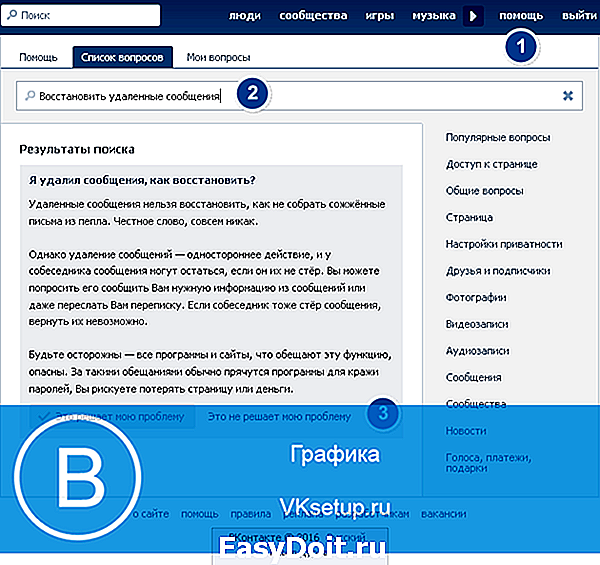
Далее щелкаем ссылку «Это не решает мою проблему» . Затем нажимаем «У меня остались вопросы» .
Вы будете перемещены к форме, где необходимо указать суть вашей проблемы. Опишите ситуацию — заявите, что переписка была удалена случайно, и крайне важно восстановить ее.
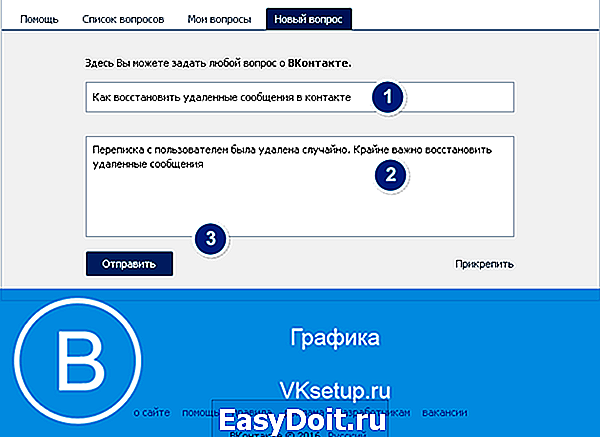
После того, как форма будет заполнена, нажимайте кнопку «Отправить» . Вопрос будет отправлен. Вы всегда сможете посмотреть ответ от администрации. Для этого просмотрите свой вопрос в разделе «Мои вопросы» .
Заключение
Как вы понимаете, самым лучшим способом, который поможет вам восстановить удаленные сообщения или диалоги в контакте, является запрос другому участнику переписки. Он за пару минут, может скинут вам всю историю, или отдельные сообщения. Описание прочих методов восстановления, а также результатах этих попыток, вы можете почитать вот здесь.
Вам помогла эта информация? Удалось решить возникший вопрос?
Пожалуйста, задайте свой вопрос в комментариях, с описанием возникшей проблемы
Мы и наши пользователи, регулярно обсуждаем возможные неполадки и сложности. Вместе мы разберемся с Вашей проблемой.
vksetup.ru
Как легко восстановить удаленные сообщения ВКонтакте: 6 безотказных способов

Здравствуйте! Рад приветствовать вас на блоге iklife.ru.
Сегодня поднимем немного болезненную для пользователей тему, а именно, как восстановить удаленные сообщения в ВК. Некоторые люди пользуются своим аккаунтом в социальной сети уже много лет, и для них потеря некоторых писем или целой переписки может обернуться трагедией. Не спешите расстраиваться – есть множество способов восстановления утраченных сообщений.
Мгновенное восстановление
Вернуть стертое сообщение ВКонтакте можно очень быстро. Самый простой способ – это мгновенное восстановление. Но его можно использовать только в том случае, если вы случайно удалили сообщение и тут же решили его вернуть.
Сразу после того, как вы выделили одно или несколько сообщений и нажали на значок корзины, на месте стертого послания появится уведомление об удалении и ссылка, нажав на которую можно вернуть сообщение обратно.
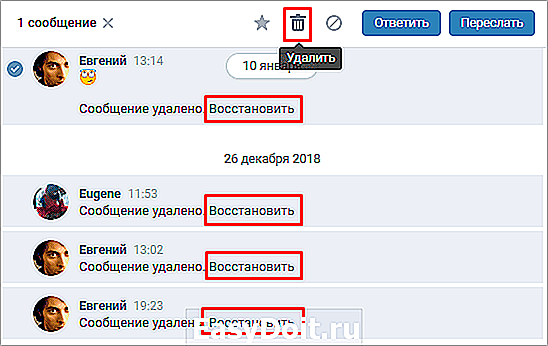
Учтите, что вы можете отметить сразу несколько десятков, сотен и даже тысяч сообщений и стереть их одним нажатием, а вот восстанавливать их придется по одному, так как функции массового восстановления в ВК не предусмотрено.
Есть очень важный момент – ссылка для восстановления пропадет, как только вы перейдете на другую страницу, а также обновите или закроете текущую. При этом переходить в другие беседы и диалоги можно – в этом случае ссылка останется на месте.
У этого способа есть еще пара особенностей:
- Он не работает в мобильных приложениях ВКонтакте. Использовать быстрое восстановление сообщений можно только с полной и мобильной версий сайта.
- Если вы удалили не несколько сообщений в диалоге, а сразу всю переписку с пользователем, то вернуть ее не получится. Ссылка для восстановления не появится, а это значит, что отменить удаление будет невозможно. Есть небольшой плюс в том, что при удалении всей переписки вы получаете предупредительное извещение, так что вероятность случайного удаления минимальна.

Помощь друга
В том случае, когда удаленные сообщения понадобились вам спустя время, или вы обновили страницу и больше не можете использовать мгновенное восстановление, стоит обратиться за помощью к вашему собеседнику. Дело в том, что переписка сохраняется у всех участников диалога или беседы, поэтому даже если вы стерли все сообщения, то их копия все равно останется у вашего товарища.
Попросите друга выделить и переслать необходимые сообщения. Отправить сразу весь диалог нельзя, поэтому товарищу придется вручную выделять все сообщения и пересылать их вам.
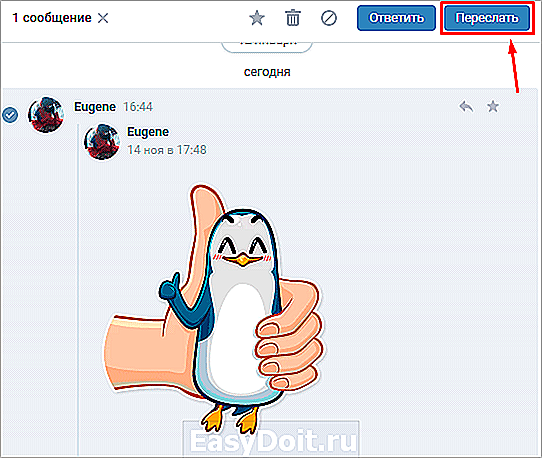
В этом методе так же, как и в предыдущем, есть небольшая оговорка. Любой пользователь в течение суток может удалить отправленное им сообщение у себя и у человека, которому его отправил. Если вы стерли сообщение и для собеседника, то, соответственно, он не сможет переслать его вам.
Обращение в техподдержку
Если друг тоже удалил сообщения или по каким-то другим причинам не отправил вам историю переписки, то можно попросить помощи у техподдержки.
В разделе “Помощь” есть записи о восстановлении диалога, фотографий и других материалов со страницы, в которых на вопрос о том, как восстановить удаленные сообщения, дан недвусмысленный ответ – никак. Однако интернет пестрит статьями о том, что техподдержка все-таки помогает с решением этой проблемы. Попробуем разобраться.

Согласно информации, опубликованной администрацией ВКонтакте, соцсеть занесена в реестр организаторов распространения информации в интернете. Это значит, что ВК попадает под действие п. 3 статьи 10.1 Федерального закона “Об информации, информационных технологиях и о защите информации”. Закон гласит, что организатор распространения информации в сети Интернет (в нашем случае соцсеть ВКонтакте) обязан хранить переписку граждан России в течение полугода.
Получается, что сообщение будет храниться на сервере социальной сети 6 месяцев, даже если вы его удалили. Отсюда можно сделать вывод, что обращаться в техподдержку с просьбой восстановления сообщений все-таки нужно. Возможно, у соцсети нет функционала, чтобы вернуть переписку обратно в диалог, но прислать хранящиеся на сервере сообщения хотя бы в текстовом файле агент поддержки может.
Уведомления на почте и SMS
Пользователи, которые беспокоятся о безопасности своего профиля ВКонтакте, часто подключают различные уведомления вроде предупреждений о входе в аккаунт, оповещений на почту и телефон о новых сообщениях и других событиях в соцсети.
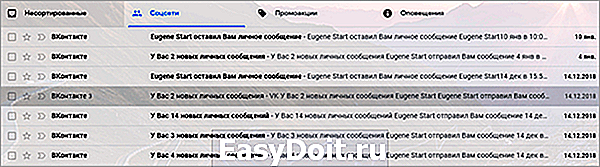
Если вы один из таких предусмотрительных юзеров, то можете зайти на почту и поискать нужное письмо или же покопаться в истории SMS-оповещений от ВК в телефоне. Скорее всего, корреспонденции будет очень много. Ваши даже примерные воспоминания о содержании сообщения или дата его отправки очень ускорят поиск нужного письма.
Вы сможете воспользоваться поиском по содержанию – введите хотя бы одно слово из искомого сообщения, и почтовый сервис или смартфон найдут необходимое письмо.
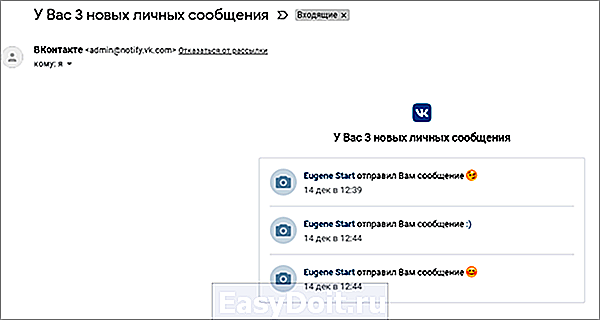
К сожалению, и у этого способа есть изъяны. Оповещения приходят только о входящих сообщениях. Если вы ищете послание, которое было отправлено вами, то ни на почте, ни в SMS вы его не найдете.
Проверка кэша
Каждый браузер кэширует некоторые файлы с посещаемых пользователем сайтов. Этот процесс сохранения данных на компьютер позволяет каждый раз не загружать информацию с веб-сервера, а использовать уже имеющиеся файлы. Это значительно сокращает время загрузки сайта.
Вы можете использовать эту особенность сайта, чтобы найти не очень старые сообщения. Эту операцию удастся провернуть только в том случае, если в настройках браузера не включена автоматическая очистка кэша, и вы самостоятельно не удаляли его в последнее время.
Процесс поиска и просмотра кэша в разных браузерах имеет значительные отличия, так что это уже тема отдельной статьи. Сейчас коротко разберем процесс чтения кэшированных страниц на примере популярного обозревателя Google Chrome.
Первым делом вам нужно отключить интернет. Так вы не дадите браузеру перезаписать кэш. После этого перейдите на страницу с экспериментальными настройками (chrome://flags/#show-saved-copy) и в пункте “Show Saved Copy Button” установите значение переключателя в положение “Enable: Primary”. Эта опция добавляет возможность просмотра кэшированных страниц при отсутствии интернета.
Все еще не включая интернет, перейдите на страницу со списком диалогов ВКонтакте. Так как интернет у вас выключен, необходимо скопировать ссылку заранее. Можете также использовать вот этот URL – https://vk.com/im?peers.
На знакомой многим странице с динозавриком и уведомлением об отсутствии интернета вы увидите кнопку “Открыть сохраненную копию”. Нажмите на нее и вы попадете на страницу диалогов, которая хранится в кэше браузера. Отсутствие кнопки на странице означает, что она не кэшировалась, и сохраненной копии на вашем компьютере нет. В таком случае попробуйте использовать любой другой приведенный в статье способ.
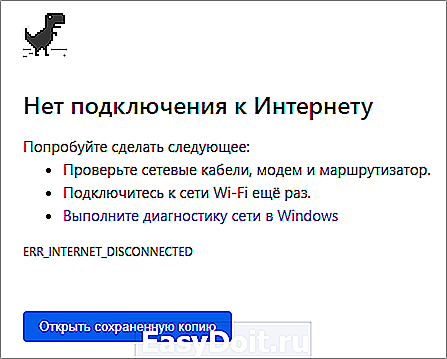
Архив с данными о профиле ВКонтакте
Как я уже упоминал выше, социальная сеть ВКонтакте, как и другие соцсети, работающие в России, собирают информацию о своих пользователях и хранят ее в течение 6 – 12 месяцев с момента получения. К этому их обязывает действующее законодательство РФ. Это означает, что входящее и исходящее сообщение будет храниться на сервере ВК еще полгода с момента его отправки, даже если получатель и отправитель удалили это сообщение.
В ноябре 2018 года на фоне некоторого недовольства пользователей тем, что они не могут узнать, какая информация о них хранится на сервере социальной сети и передается третьим лицам, ВКонтакте появилась возможность получения всех данных вашего профиля, которые есть в соцсети.
Прочитать детальную информацию о собираемой информации и скачать архив со всеми вашими данными (в том числе и с сообщениями) можно на специальной странице ВКонтакте. Пролистайте текст о порядке управления данными – под ним вы найдете кнопку “Запросить архив”. Кликните на нее, чтобы отправить запрос на получение необходимых материалов.
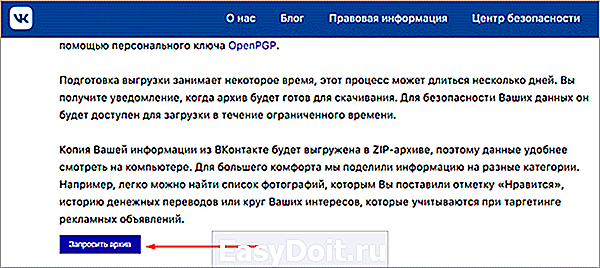
Перед вами откроется окно, в котором необходимо галочкой отметить данные, которые вас интересуют. Если вам нужны исключительно сообщения, то снимите остальные отметки и нажмите кнопку “Отправить запрос”. ВКонтакте беспокоится о том, чтобы информация о вас не попала в руки злоумышленников, поэтому действие нужно будет подтвердить введением пароля от вашего аккаунта.
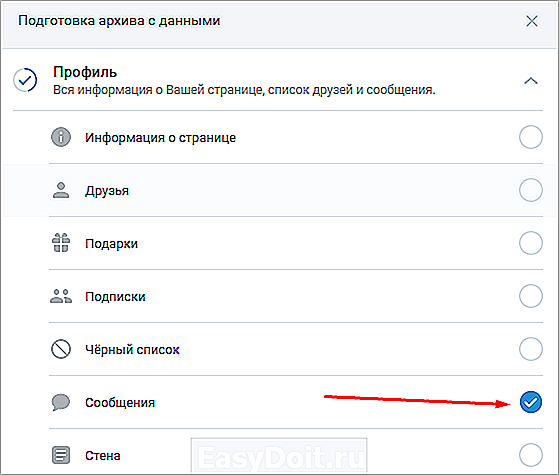
Несмотря на то, что в окне отправки запроса указано время ожидания около 10 минут, ссылка на архив с данными обычно приходит в течение нескольких часов. Вы получите оповещение и личное сообщение от администрации соцсети, когда ссылка на скачивание будет сформирована. В целях безопасности время скачивания файла с информацией ограничено – через несколько дней ссылка станет неактивной.
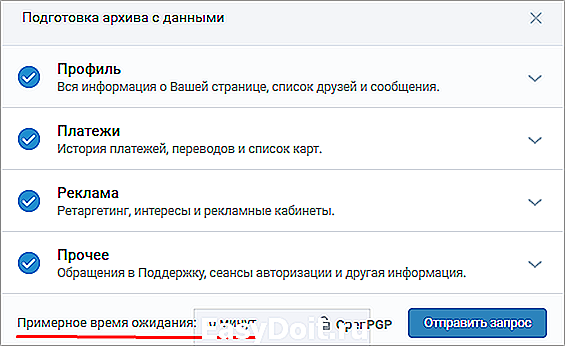
После скачивания распакуйте архив. Все папки и файлы имеют англоязычные названия, но для понимания, что и где искать, достаточно базовых знаний языка или навыков работы с онлайн-переводчиком.
Посмотреть список всех ваших диалогов и бесед можно в директории “messages”. Названия папок соответствуют ID человека, переписка с которым хранится внутри. В нижней части списка размещены каталоги, названия которых начинаются с цифр “200000” или других, которые явно не соответствуют идентификатору пользователя ВК.
Так обозначаются беседы, в которых вы когда-либо участвовали. Чтобы прочитать сообщения, откройте папку с нужным ID и запустите файл, который находится внутри.
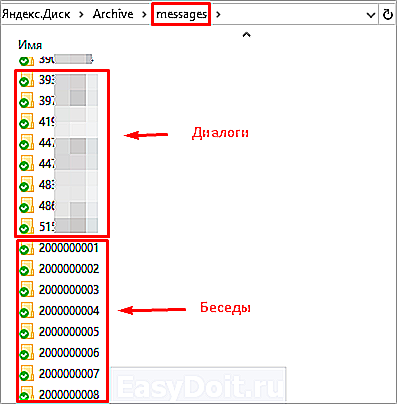
Создание резервной копии с помощью VkOpt
Во избежание в будущем похожей проблемы, связанной со случайным удалением переписки ВКонтакте, попробуйте использовать расширение для браузеров VkOpt. Среди его многочисленных функций есть инструмент для создания резервной копии сообщений на компьютере.
После установки дополнения в меню управления диалогом появятся новые возможности. Зайдите в беседу или диалог, резервную копию которого вы хотите сделать. Наведите курсор на три точки и во всплывающем меню выберите пункт “Сохранить переписку”.
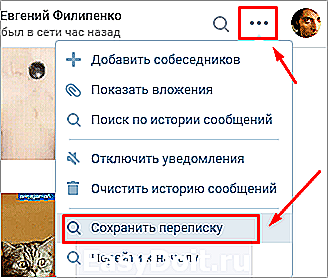
На выбор предлагается два формата для сохранения сообщений: текстовый формат (*.txt) и формат веб-страницы (*.html). Я рекомендую сохранять именно в html – такой формат удобнее читать, и вы сможете открывать изображения и прослушивать музыку из сохраненного диалога.

VkOpt потребуется некоторое время, чтобы подготовить массив для скачивания. Спустя несколько секунд вам будет предложено выбрать имя файла и место для его хранения на вашем компьютере. После сохранения вы сможете в любой момент открыть и перечитать документ с вашей перепиской.
Неудобства создания резервной копии с помощью VkOpt заключаются в том, что нельзя создать резервную копию сразу всех диалогов и бесед – приходится сохранять каждую переписку отдельно. Также придется регулярно обновлять скачанный файл, чтобы добавить новые сообщения, которые появились после последнего резервного копирования.
Заключение
Каждый из описанных выше способов проверен на работоспособность, но не каждый из них подойдет под ваш конкретный случай. Поэтому поочередно пробуйте каждый из вариантов восстановления, пока не доберетесь до того, что вернет пропавшие сообщения.
На этом у меня все. Очень надеюсь, что статья оказалась полезной для вас. Напишите в комментариях, какой из предложенных способов оказался самым удобным и помог решить вашу проблему.
iklife.ru
